
Google幾天前以一種有趣的新穎性使我們感到驚訝,它使我們 在進行視頻通話之前,先測試視頻通話的質量。 就是說,如果我們必須參加一次遠程採訪或與這樣的提供商或公司開會,那麼比真正了解我們的狀況更好的方法是。
我的意思是,照明 如果我們有很多黑眼圈,連接是否良好或聲音是否良好 並且沒有聽到干擾。 由於它的日常滲透,這可能變得不重要,每次如果我們關注自己的看法,連接質量是否良好等等,我們每次都能看到更多。 。 去吧。
穩定優質的視頻通話的重要性
例如 我們將進行一次工作面試以進行通勤 (不要錯過這一系列用於遠程辦公的應用程序),而通過視頻通話進行的會議將每天召開,重要的是,在他們告訴我們我們看上去不好或聽不到更糟之前,請注意並始終保持最佳質量的連接。
對於這 Google已將電池帶入其應用程序的可能性 與我們自己進行視頻通話,以測試音頻和視頻信號的質量。 Google on Meet稱其為“綠色房間”或“綠色房間”。
在現實生活中, Google讓這個綠色房間通過,與藝術家和演員在鏡頭前準備一樣,在進行現場表演之前也要準備一切。 假設我們可以像鏡子一樣稱呼它,以防萬一我們的嘴唇角沒有麵包屑,或者我們的髮型看起來完美無瑕。
如何在Google Meet上使用“綠色空間”
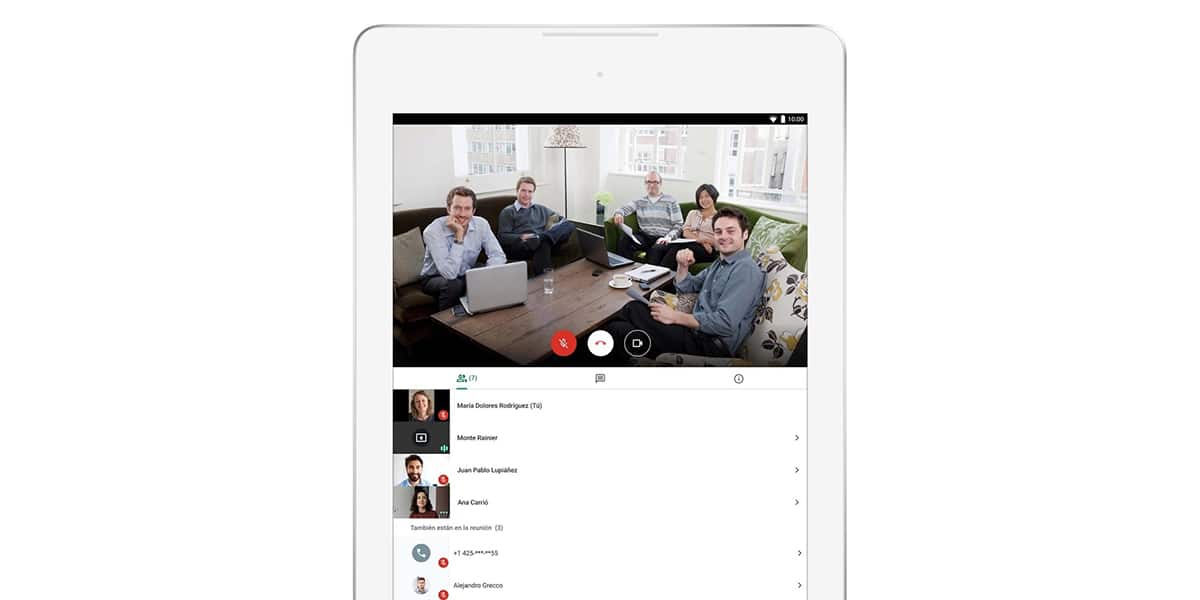
借助Google Meet that 逐漸成長,現在合併了一些功能,使我們和 她是參加會議的完美人脈 視頻電話:
- 開始 視頻通話會話或參與 合二為一(如果我們託管一個快速合一,則不會出現)
- 點擊 在«檢查您的視頻和音頻»上,您將看到如何生成一個新窗口,該窗口將指導您完成各種檢查,以測試在Google Meet上進行的視頻通話的質量
- 在 第一個屏幕,我們可以更換麥克風,音頻輸出和我們連接的攝像頭設備。 我們轉到下一個選項
- 現在可以選擇錄製視頻了,以檢查通話和視頻的質量。 當我們點擊《下一步》時,我們將準備記錄
- 幾秒鐘 我們有可能記錄我們的聲音 從而證明
- 將播放視頻,以便我們可以評估音頻和視頻中視頻通話的質量。 我們有 如果發現背景噪音,可以使用一系列的“技巧”來幫助我們 或某種干擾,從而糾正它們
- 準備檢查通話質量,單擊“ X”關閉“ Green Room”或“ Green Window”
- 點擊參加 我們將直接轉到Google Meet上的視頻通話
還 我們可以在其他應用(例如Zoom)中檢查通話質量 (從Meet那裡汲取靈感)或Microsoft團隊,因此知道如何審核該視頻通話,以使其在與老闆或與您公司的供應商的會議中完美呈現。
